Yuav Paub
- Qhib ib nplaub tshev hauv Finder thiab xaiv View > as Cover Flow. Right-click ib thaj chaw dawb huv thiab xaiv Show View Options.
- View Options include: Ib txwm qhib hauv Cover Flow, Arrange by, Icon size, Text size, Date modified, Date created, Size,, Zoo, thiab ntau dua.
- Apple txiav tawm Npog Flow nrog macOS Mojave (10.14) thiab hloov nws nrog Gallery View, uas muaj cov haujlwm sib txawv.
Finder's Cover Flow saib yog kev sib xyaw ntawm Daim Ntawv Pom Zoo thiab Apple Quick View zaub. Nws tawg lub qhov rais Finder mus rau hauv ob qhov sib txawv panes, nrog rau cov ntawv teev tus qauv saib hauv qab thiab cov ntsiab lus ntawm cov khoom Finder nyob rau sab saum toj. Kawm paub yuav ua li cas tswj koj Cov Kev Xaiv Npog Saib ntawm macOS High Sierra (10.13) thiab ua ntej.
Nkauj Cover Flow View
Cover Flow tso cai rau koj sai sai tuaj yeem luam theej tawm tag nrho cov khoom hauv daim nplaub tshev. Cov kev xaiv saib feem ntau yog tib yam li Cov Kev Xaiv Saib. Yog tias koj tab tom saib ib daim nplaub tshev hauv Finder hauv Cover Flow saib, muaj qee qhov kev xaiv ntxiv uas yuav pab koj tswj nws qhov zoo thiab tus cwj pwm.
- Qhib ib daim nplaub tshev hauv ib qho Finder windows.
- Nco ntsoov tias koj nyob hauv Cover Flow los ntawm xaiv as Cover Flow los ntawm View ntawv qhia.
- Right-click nyob rau hauv ib qho chaw dawb paug ntawm lub qhov rais thiab xaiv Show View Options. Yog tias koj xav tau, koj tuaj yeem nqa cov kev xaiv saib tib yam los ntawm kev xaiv View > Qhia Saib Options los ntawm cov ntawv qhia zaub mov.
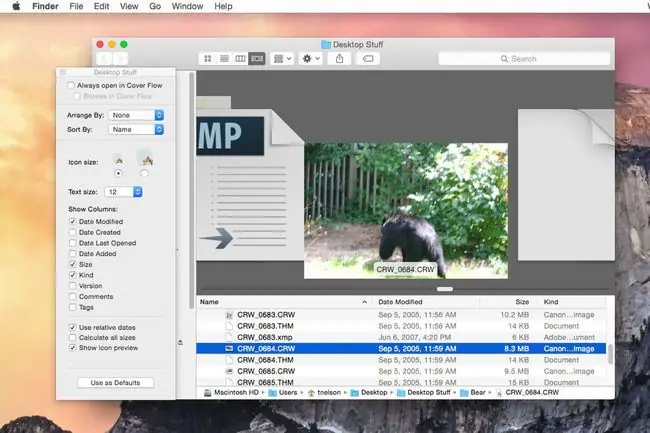
Cover Flow View Options
Koj tuaj yeem xaiv los ntawm cov kev xaiv hauv qab no:
- Ib txwm qhib hauv Npog Flow: Finder defaults to the Cover Flow view when you open a folder. Koj tseem tuaj yeem siv Finder saib cov nyees khawm los hloov hom saib tom qab koj qhib lub nplaub tshev.
- Tau los ntawm thiab Xaiv kev xaiv: Cov chaw no tswj hwm qhov kev txiav txim siab ntawm cov ntaub ntawv hauv Finder. Yog xav paub ntxiv txog lub ncauj lus no, nyeem txog Tus Tshiab 'Tsim Los Ntawm' Kev Xaiv.
- Icon loj: Xaiv ntawm ob lub cim loj: me lossis loj. Qhov kev xaiv icon loj tsis cuam tshuam qhov loj ntawm Cover Flow pane. Nws yog hais txog cov icons uas teev nyob rau hauv daim ntawv teev pane. Xaiv lub icon me me tso cai rau koj pom cov ntaub ntawv ntau ntxiv hauv Finder window. Xaiv lub icon loj qhia kom meej ntxiv.
- Cov ntawv loj: Cov ntawv qhia zaub mov poob qis no tso cai rau koj teev cov ntawv loj uas siv rau ib yam khoom lub npe thiab tus cwj pwm uas tso tawm hauv txhua kab.
- Qhia cov kab: Ntxiv rau kab ntawv qhia lub npe ntawm cov khoom lossis cov ntaub ntawv, muaj ob peb kab xaiv rau Finder los tso saib. Lawv suav nrog:
- Hnub hloov kho: Hnub uas cov khoom raug hloov kho kawg.
- Date Created: Hnub uas khoom tau tsim los.
- Hnub Kawg Qhib: Sau hnub tim ntawm lub sijhawm kawg uas cov khoom tau qhib los ntawm ib tus neeg siv lossis app.
- Hnub Ntxiv: Thaum cov khoom tau ntxiv rau hauv daim nplaub tshev.
- Size: Qhia qhov loj ntawm cov ntaub ntawv. Cov ntawv tais ceev tseg tsuas yog tso saib lawv qhov loj yog tias qhov Xim txhua qhov ntau thiabcheckbox.
- Kind: Qhia hom khoom, xws li folder, ntawv, jpeg, lossis PDF.
- Version: Qhia tus cwj pwm version. Cov ntawv thov tsuas yog hom khoom uas feem ntau yuav muaj tus cwj pwm version.
- Comments: Ib yam khoom twg tuaj yeem muaj lus pom cuam tshuam nrog nws. Cov lus tau ntxiv los ntawm Get Info menu, uas yog muaj thaum koj nyem rau ntawm ib yam khoom hauv Finder lossis ntawm Desktop.
- Tags: Kab lus no yuav qhia cov xim ntawm lub cim npe rau cov khoom. Tags hloov Cov Ntawv Cim siv nyob rau hauv yav dhau los versions ntawm macOS.
- Siv cov hnub txheeb ze: Koj tuaj yeem tso cov hnub los ntawm lawv daim ntawv qhia hnub tiag lossis hnub txheeb ze txij hnub no. Piv txwv li, cov hnub txheeb ze yuav tshwm sim li "Nag hmo, 5:13 PM" lossis "Hnub no, 4:00 AM." Cov hnub qub dua nag hmo tau qhia ua hnub tim.
- Xaiv txhua qhov ntau thiab tsawg: Qhov kev xaiv no tsuas yog siv tau yog tias koj tau xaiv Size ua ib qho ntawm cov kab los tso saib. Thaum xaiv qhov kev xaiv no, tag nrho cov khoom thiab cov folders yuav pom lawv qhov loj me. Kev xam qhov loj ntawm daim nplaub tshev tuaj yeem siv sijhawm, tshwj xeeb yog tias nws muaj ntau tus subfolders. Yog tias koj tsis xav paub lub nplaub tshev qhov loj me, tshem tawm qhov kev xaiv no.
- Show icon saib ua ntej: Qhov kev xaiv no ua rau lossis tsis ua haujlwm ntawm lub peev xwm ntawm cov cim los qhia cov duab me me ntawm lawv cov ntsiab lus. Nrog ib tug checkmark nyob rau hauv qhov chaw, lub icons yuav pom ib tug saib ua ntej; nrog lub checkmark tshem tawm, cov ntaub ntawv lub neej ntawd icon yuav tso tawm.
Qhov kev xaiv zaum kawg hauv Cover Flow view window yog Siv raws li Defaults Xaiv lub pob no yuav ua rau cov folders saib tam sim no siv los ua lub neej ntawd rau txhua qhov Finder windows. Yog tias koj xaiv lub pob no los ntawm kev sib tsoo, koj yuav tsis txaus siab pom tias txhua lub qhov rais Finder tam sim no qhia nws cov ntsiab lus nrog Npog Flow.
Yuav kom paub ntau ntxiv txog kev teeb tsa Finder qhov kev pom zoo, saib Teem Finder Views rau Folders thiab Sub-Folders.






